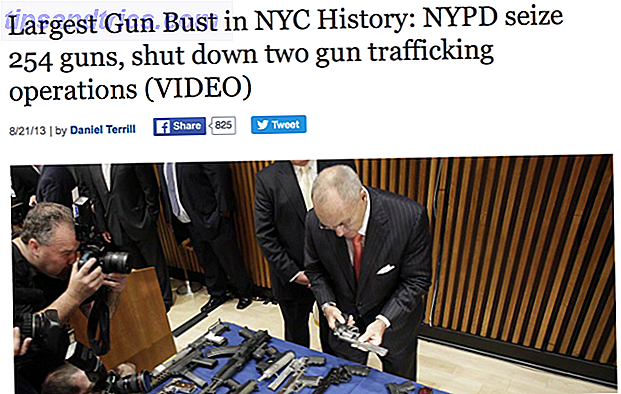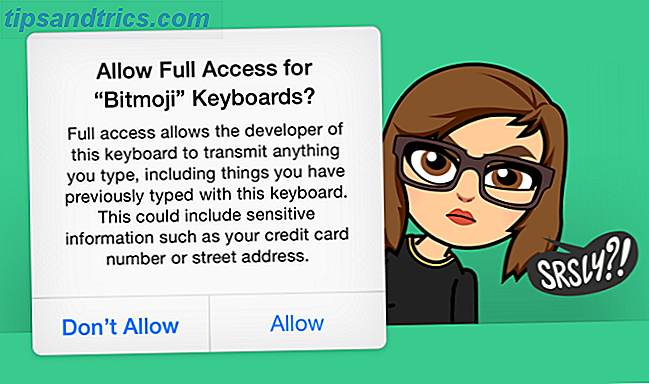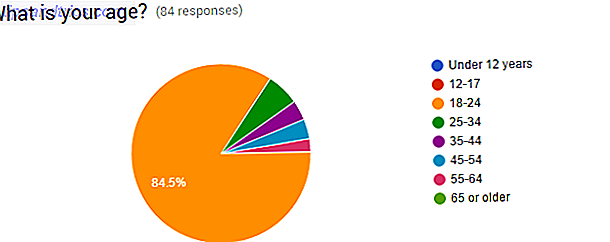Uansett hvor mye erfaring du har med Snapchat, sjansene er at du har noen spørsmål om hvordan denne sosiale media-plattformen fungerer.
Denne veiledningen er tilgjengelig for nedlasting som en gratis PDF. Last ned Slik bruker du Snapchat: En komplett nybegynners guide nå . Du er velkommen til å kopiere og dele dette med venner og familie.Hundrevis av millioner mennesker bruker nå Snapchat hver måned. De fleste av disse brukerne er under 25 år. Teenagers favoritt sosiale nettverk er ... Snapchat Teenagers favoritt sosiale nettverk er ... Snapchat Snapchat er nå det foretrukne sosiale nettverket blant tenåringer. Snapchat er komfortabelt foran den tidligere mest populære gutten på blokken Instagram, mens Facebook og Twitter er langt bak. Les mer, og vokst opp med å navigere i den stadig skiftende verden av sosiale medier.
Imidlertid, mens de fleste sosiale medier-apper har en klar hensikt og funksjon, er Snapchat samtidig en nyhetskilde, direktemeldinger, offentlig kringkastingsplattform, selfie-taker og # 1 kilde til det hundetungefilteret. Ærlig, selv for sine mest erfarne brukere, kan Snapchat være ganske forvirrende.
For å hjelpe, har vi samlet en enkelt ressurs der du kan lære nøyaktig hvordan du bruker Snapchat. Enten du vil sende bilder av frokosten din til din beste venn, delta i en lokasjonsbasert historie, lage en Bitmoji eller hente favorittkjendisene dine, vil denne artikkelen svare på alle dine spørsmål ...
Hva er Snapchat?
Utgitt i 2011, begynte Snapchat som en måte å sende venner bilder (titulære "snaps") som automatisk vil forsvinne 10 sekunder etter visning. Men det var bare begynnelsen.
Nå er Snapchat virkelig mer en sosial medieplattform enn en enestående app. Du kan fortsatt bruke appen til å sende og motta dumme bilder, men du kan også bruke den til å dele en pågående "historie" med bilder og videoer fra dagen din (enten offentlig eller med venner), chat meldingen dine venner, følg livene til kjendiser, eller fortsett med gjeldende hendelser ved å se stedbaserte historier som kommer i nærheten av deg.
Forvirret? Du er ikke den eneste. Så fortsett å lese for å lære mer om alle funksjonene som nå er tilgjengelige på Snapchat.
Snapchat Ordliste
Du kan ikke forestille deg det - Snapchat har sitt eget språk. Hvis du ikke kjenner et filter fra et objektiv, en historie fra en klistremerke, eller hva en Bitmoji er, er vi her for å hjelpe.
Her er en kort guide til Snapchat som andre språk:
- Bitmoji: Et tegneseriefigur som ser ut som deg, med en rekke forskjellige poser og uttrykk som du kan legge til dine snaps og chats.
- Emoji: I likhet med de fleste andre meldingsappene har Snapchat en samling smilende ansikter, dyr, flagg og symboler som du kan legge til i meldinger og snaps ved hjelp av telefonens tastatur. Dette kan også referere til emojiene ved siden av vennens navn - noen av disse har en hemmelig betydning.
- Filtre: Filtre er fotoredigeringsverktøy som du bruker etter å ha tatt et snap, som "svart og hvitt", "slow motion" eller "glow".
- Venner: Venner i snapchat er de personene du velger å legge til i kontaktlisten din. Hvis du sender nok snaps til hverandre, kan du bli "beste venner"!
- Geofilter: Et geofilter er et filter som vises automatisk basert på plasseringen du er inne i.
- Geosticker: En geosticker er et klistremerke som vises automatisk basert på stedet du er inne i.
- Objektiv: Som et filter, men du kan bruke et objektiv til bildet ditt før du tar bildet eller videoen. Mange linser forvrenger ansiktet ditt på morsomme måter, gir deg dyreøre eller endrer stemmen din.
- Minner: Ønsker du å lagre snap for alltid? Snapchat Memories lar deg se tilbake på lagrede bilder og videoer du sendte tidligere.
- Skisse: En stiftegenskap med Snapchat, skissefunksjonen lar deg tegne på toppen av hvilket bilde du tar.
- Snap: Navnet på et bilde eller en video du tar og sender ved hjelp av appen.
- Snapcode: En QR-kode tilknyttet en individuell bruker. Dette gjør det enkelt å legge til nye venner.
- Snap Map: Et kart som viser dine venners steder, og alle historiene som kommer i nærheten av deg.
- Snap Streak: Når du og en venn sender snaps frem og tilbake innen 24 timer, starter du et snapstrekk. Din snapstrimmel teller antall dager du har snappet hverandre.
- Klistremerke: Et klistremerke er som en emoji, men du kan endre størrelsen og plasseringen på ditt snap. Appen tilpasser flere klistremerker basert på posisjonen din, tidspunktet på dagen og eventuelle hendelser som kommer i nærheten av deg.
- Historie: En historie er en samling av snaps som du spiller i rekkefølge. Du kan lage en generell historie for dagen din, legge til en offentlig historie, se en berømthets historie eller lage en spesialhistorie for en enkelt hendelse. Vanligvis utløper disse etter 24 timer.
- Trofé: Snapchat tildeler troféer til brukere for å fullføre bestemte kombinasjoner av handlinger på appen. Hvor mange kan du samle?
Slik setter du opp Snapchat
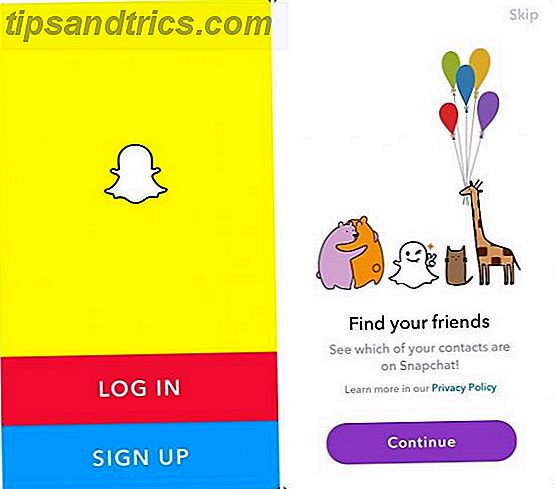
Start med å laste ned Snapchat for iOS eller Snapchat for Android - den er bare tilgjengelig som en mobilapp. Når du registrerer, vil appen be deg om navn, fødselsdato, brukernavn, passord, e-post og telefonnummer.
Velg ditt brukernavn nøye, fordi det ikke er noe alternativ å endre det i fremtiden.
Når du har opprettet din konto, vil Snapchat veilede deg gjennom trinnene du må ta for å begynne å bruke appen.
Hvis du vil, kan Snapchat få tilgang til kontaktene dine for å se hvilke av vennene dine som allerede bruker Snapchat. Alternativt kan du hoppe over dette trinnet ved hjelp av knappen øverst i høyre hjørne, og legg til vennene dine manuelt i stedet.
Det er det. Selfie-skjermen åpnes nå automatisk, og du er helt klar.
Naviger Snapchat App
Snapchat er en labyrint. Her er de viktigste skjermbildene du trenger å vite om å finne veien gjennom appen, og få tilgang til funksjonene du vil bruke.
- Kamera-side: Dette er «hovedsiden» for appen, og det er her du går for å ta bilder og videoer med front- eller bakkamera. Når du tar et snap, kan du legge til linser, og etter å ha tatt et snap, laster siden automatisk filtre, geofilter, skisseverktøy og klistremerker som er tilgjengelige for deg å bruke.
- Profilside: Finn denne siden ved å trykke på oversikten over en persons hode og skuldre i øverste venstre hjørne. Denne siden viser Snap Code og Snap Score, og gir deg tilgang til dine Trophies, Stories, Contacts, Bitmoji og Settings (giret øverst til høyre)
- Venner Side: Finn denne siden ved å trykke på chat-boblen nederst i venstre hjørne eller ved å sveipe til høyre. Denne siden viser alle dine venner og nåværende samtaler. Her kan du sjekke dine snapstreker, snap eller meldingsvenner direkte ved å trykke på navnet sitt, og plassere lydanrop eller videosamtaler til venner.
- Memories Page: Finn denne siden ved å trykke på bildet av to bilder nederst på kamerasiden, eller ved å sveipe opp. Denne siden gir deg tilgang til dine lagrede snaps (minner) og telefonens kameravals.
- Oppdag side: Finn denne siden ved å trykke på kartikonet nederst til høyre på kamerasiden, eller ved å sveipe til venstre. På denne siden kan du se på historier fra kjendiser, publikasjoner og arrangementer rundt om i verden. Du kan også få tilgang til Snap Map ved å trykke på søkefeltet - den lastes som ditt første resultat!
Slik legger du til venner på Snapchat
Snapchat er bare morsomt hvis du har venner til å snakke med. Du kan legge til folk du allerede vet ved å la Snapchat få tilgang til kontaktene dine, eller trykke på Legg til venner på profilsiden din.
Bruk den øverste søkefeltet til å søke etter venner som bruker brukernavnet, eller trykk Snapcode for å legge til en venn ved hjelp av et bilde av deres unike snapcode.
Hvis du vil følge en kjendis eller merkevare på Snapchat 25 Snapchat-kontoer, må du følge akkurat nå. 25 Snapchat-kontoer du trenger å følge akkurat nå Snapchat er ikke som Instagram og Twitter, der du kan søke etter brukere basert på søkeord. I stedet trenger du enten den andre Snapchat-brukeren i kontaktene dine, eller du må kjenne brukernavnet sitt. Les mer, du kan prøve å søke etter dem etter navn. Men vær forsiktig, siden det er mange falske kontoer der ute. Du er bedre ute etter personens informasjon på en annen verifisert sosial medieplattform, eller sjekker denne listen over verifiserte Snapchat-brukere.
Slik tar du (og sender) et snap
Du navigerer på appen som en proff, og du har venner til å snakke med - det er på tide å sende ditt første snap!
Å ta et snap er like enkelt som ett, to, tre:
- Velg om du vil ta en selvbilde eller et bakre kamerafoto. Du kan bytte mellom disse to alternativene ved å trykke på objektivknappen øverst til høyre på skjermen.
- Trykk på sirkelen nederst på skjermen for å ta et bilde. Hvis du foretrekker å ta et videoklipp, trykk og hold knappen for å filme. Når du fjerner fingeren, stopper kameraet filmen.
- Trykk på den blå "Send til" -knappen nederst til høyre på skjermen. Vi snakker om å redigere snaps senere - for nå, velg bare vennen eller historien du ønsker å sende snap til, og trykk "send" nederst til høyre for å bekrefte.
Slik sender du et bilde fra telefonen din på Snapchat
Har allerede tatt det perfekte bildet? Du trenger ikke å prøve å kopiere den på Snapchat-appen. Umiddelbart under sirkelknappen ser du et ikon med to rektangler overlappende. Trykk på det ikonet for å få tilgang til lagrede snaps og kameraet ditt, og send deretter bildet ditt ved hjelp av metoden ovenfor.
Slik snakker du med venner på Snapchat
Ønsker du å bruke Snapchat for direktemeldinger? Deretter klikker du bare på navnet sitt på vennersiden din, og bruker knappene nederst på skjermen for å navigere i chatalternativene dine.
Flytter til venstre til høyre:
- Minnesymbol: lar deg sende vennen din et lagret snap
- Telefonikon: lar deg starte et taleanrop med din venn
- Sirkelknapp: lar deg ta et snap for å sende direkte til denne vennen
- Videoikon: lar deg starte en videosamtale med vennen din
- Smiley-ansiktsikon: lar deg sende en Bitmoji til din venn
Som snaps, vil chatmeldingene dine forsvinne etter at du har sett dem en gang.
Vil du lagre en melding for å lese på nytt senere? Trykk og hold på meldingen for å ringe den til chatten din.
Slik bruker du Snapchat-historier
Snapchat-historier er lett en av de mest vanedannende egenskapene til hele appen. Dette er den beste måten å fortelle en sammenhengende historie om en aktivitet du er på, presentere en ferie, eller svar på spørsmål fra venner og fans. Dine snaps forblir på historien din i 24 timer, og kan ses uendelig mange ganger før du blir slettet.
Dessverre er historier også en av Snapchats mest forvirrende funksjoner. Her er hva du trenger å vite ...
Hvordan lage en Snapchat-historie
Du kan legge til historien din ved å ta et snap på vanlig måte og deretter velge "Min historie" som en av mottakerne.
Eller du kan navigere til "Min historie" -knappen på profilsiden din for å få et snap som sendes direkte til historien din, og ingen andre.
Fra profilsiden kan du også velge å lage en "Ny historie". Denne historien vil være atskilt fra standardhistorien din. Disse historiene kan være en "privat historie" (bare du kan legge til historien, og kun inviterte venner kan se den), en tilpasset historie (du velger hvem som kan legge til historien og hvem som kan se den), eller en Geo Story (synlig for deg og alle i nærheten).
På din profilside kan du også endre personverninnstillingene i en hvilken som helst historie. Bare trykk på "..." knappen for å endre en individuell historiens publikum.
Vil du lagre en hel historie for senere? Trykk på nedlastningsknappen ved siden av historien du vil beholde.
Hvordan vet jeg hvem som har sett min Snapchat-historie?
Se din egen historie ved å trykke på sirkelknappen ved siden av brukernavnet ditt på profilsiden din. Deretter trykker du på den lille pilen som finnes nederst på skjermen. Den lyser opp for å vise deg hvor mange visninger du har (øyetikonet) og hvor mange skjermbilder er tatt (overlappende pilene).
Vil du slette et snap fra historien? Trykk på søppelpanelikonet. Eller, hvis du hellere vil lagre et spesielt godt snap for alltid, klikker du bare på nedlastingsikonet nederst til høyre.
Hvordan se på noen annenes Snapchat-historie
Alle dine venners historier finnes i sirkelen ved siden av brukernavnet på vennens side. Trykk på sirkelen, og nyt å se hva de gjør!
For å navigere i en historie, er du:
- Trykk på skjermen hvor som helst for å hoppe over et snap før det går tider ut
- Trykk og hold på skjermen hvor som helst for å sende snap til en venn
- Trekk ned for å gå ut av historien
Slik legger du til en Snapchat Vår historie
Ønsker du å delta i en offentlig historie kurert fra snaps sendt av tonnevis av ikke-relaterte brukere? Disse kan være knyttet til et arrangement, en geografisk plassering eller et verdensomspennende tema.
For å delta, ta snap som normalt fra kamerasiden. Deretter velger du "Vår historie" i stedet for "Min historie". Bildet ditt vil bli vurdert, og deretter vil det være tilgjengelig for alle å se offentligheten basert på posisjonen eller hendelsen din.
Vår historie er en utrolig morsom funksjon. Men vær forsiktig, siden du aldri vil gi identifiserende informasjon eller steder i dine offentlige snaps - bildene kan gå hvor som helst eller bli sett av noen.
Hvordan blokkere folk på Snapchat
Snapchat kan være mye moro, men som alle sosiale medier er det en mørk side. Dessverre kan mobbing og trakassering enkelt skje på en app som umiddelbart sletter det meste av innholdet.
Hvis noen er støtende, skumle, eller til og med bare irriterende, trenger du ikke å klare det!
For å blokkere en bruker etter at de har snappet deg, trykk og hold på brukernavnet sitt. En meny vises på skjermen. Trykk på "Settings" og deretter Block. Hvis du bare ikke vil være venner med dem lenger, kan du også velge "Fjern venn".
Slik bruker du Snapchat Discover
Snapchat Discover er like deler kaotisk og morsomt. Umiddelbart blir fôret ditt fylt av forkortede historier fra publikasjoner rundt om i verden.
Hvis en Discover-historie trekker deg inn, kan du sveipe opp for å lese hele artikkelen. Eller, trykk og hold for å sende snap til en venn.
Liker ikke hva du ser? Trykk og hold inne en historie du ikke er interessert i, og velg "Se mindre som dette". Dette vil hjelpe Snapchats algoritmer gi deg bare innholdet du vil ha.
Hvis du spesielt liker en publikasjon, kan du trykke og holde på historien sin. Deretter velger du "Abonner" - disse historiene vil nå dukke opp på nyhetsfeeden din.
Slik bruker du Snap Map

I likhet med vår historiefunksjon er Snap Map en veldig kul funksjon som også har noen personvernproblemer. Ikke la det ta deg av, men les våre Snapchat-sikkerhetsspesifikasjoner. 8 Tips for å holde Snapchat-sikret. 8 tips for å holde Snapchat-sikret. Folk i alle aldre bruker Snapchat til å sende ulovlige selvdestruerende selvhjelpere. Personvernproblemene er mange, så bruk våre Snapchat-sikkerhets- og personverntips for å slå opp kontoen din og vær trygg! Les mer først.
På plussiden kan du se kule hendelser rundt deg, holde deg oppdatert med vennens aktiviteter, og hjelpe deg med å finne morsomme ting å se verden rundt.
På den annen side, hvis du ikke velger innstillingene dine nøye, kan vennene dine se alle dine bevegelser på et scarily nøyaktig kart!
For å finne Snap Map, gå til Discover-skjermen. Deretter trykker du på "søk" -knappen øverst på skjermen. Snap-kartet ditt skal vises som ditt første resultat.
Trykk på kartet for å åpne det helt. Nå kan du bla rundt - hvis vennene dine har Bitmojis, blir det lett å gjenkjenne dem uansett hvor i verden de er.
I øverste høyre hjørne av Snap Map er det et Innstillinger-ikon. Trykk på dette ikonet for å få tilgang til en meny som lar deg få tilgang til "Ghost Mode" (der ingen kan se din plassering), velg hvilke venner som kan se din plassering, eller opprett en Bitmoji.
Hvordan lage en Bitmoji på Snapchat
Du er kanskje allerede kjent med Bitmoji - de ble laget for Facebook år og år siden. Hvis du ikke allerede vet, kan du tenke på en Bitmoji som en emoji som ser ut som deg!
Du kan tilpasse en liten tegneseriefigur (eller avatar) som Snapchat deretter animerer til en rekke forskjellige uttrykk, følelser og poser som du deretter kan integrere i dine snaps. Din Bitmoji vil også bli vist på vennens Snap Maps, slik at de lett kan finne deg.
Den enkleste måten å opprette en Bitmoji på er å trykke på "Add Bitmoji" -knappen på profilsiden din. Men som nevnt ovenfor kan du også få tilgang til funksjonen via ikonet Innstillinger på Snap Map.
Etter at du har trykket på "Create Emoji", blir du bedt om å laste ned en separat Bitmoji-app. Deretter vil appen veilede deg gjennom å lage et tegn i enkle trinn.
Du kan bruke Bitmojis som klistremerker i noen snaps eller chatter du sender! (Se under for mer informasjon om bruk av klistremerker).
Bonus Snapchat-funksjoner
Er alle disse grunnleggende funksjonene ikke nok for deg? Ikke bekymre deg - Snapchat er full av ekstra funksjoner for deg å utforske.
Hvordan tjener du Snapchat Trophies?
Snapchat-troféer blir tildelt for de mest tilfeldige resultatene, og ingen vet virkelig den fulle omfanget av troféene der ute. Prøv å bruke så mange funksjoner som mulig og sende snaps regelmessig - du vil bli overrasket over hvor fort trofiene hoper seg opp.
For å se dine troféer, gå til profilsiden din. Der kan du trykke på "Trophies" ikonet for å se din Trophy Case. Trykk på hvert trofé for å lære hvordan du tjente det.
Hvordan øker du Snap Score?
De nøyaktige algoritmer bak Snap Score er en nøye bevoktet hemmelighet. Du kan se poengsummen din på profilsiden din, direkte under navnet ditt.
Alt vi kan si sikkert? Jo mer aktiv du er på Snapchat, desto høyere poengsum. Hvis du finner ut den eksakte formelen for å heve Snap Score, vennligst gi oss beskjed.
Hva betyr Snapchat Emojis?
Før eller senere kan du merke at Snapchat har et sett med emoji-hieroglyfer plassert ved siden av vennens navn. Disse emojiene vil endres basert på hvordan du og dine venner samhandler med hverandre.
Nysgjerrig om deres eksakte betydning? Ta en titt på vår liste over overraskende ting. Snapchat-brukere bør vite 12 Overraskende ting Alle Snapchat-brukere burde vite 12 Overraskende ting Alle Snapchat-brukere burde vite ærlig, fra kryptiske smiley-ansikter til den unnvikende replayfunksjonen, er min glede av Snapchat alltid temperert av den snakkende mistanke om at Jeg savner noe. Les mer .
Hvordan får du et snapstrekk?
Snap Strips vises ved siden av navnet på en venn som du snap hver dag. Hver gang du begge knytter hverandre et bilde eller en video (tekstmeldinger teller ikke) innen et 24-timers tidsvindu, legger du til en dag i snapstrikken. Hvor høyt kan du gå før en av dere bryter streken?
Bli kreativ med dine snaps
Grunnleggende snaps er bra nok, men den virkelige moroa med Snapchat skjer når du blir kreativ med dine snaps. Etter at du har tatt et snap, ser du en rad ikoner som vises langs siden av bildet ditt.
Her er hva hver av dem lar deg gjøre, i rekkefølge fra topp til bunn:
Slik legger du til tekst i Snap
Skriv inn hvilken som helst melding du vil, og endre farge og skrift for å gi meldingen akkurat riktig vekt.
Hvordan tegne på Snap
Dette var den første funksjonen som ble utgitt, og det er fortsatt nøkkelen for å legge vekt på (eller kunst!) Til bildene og videoene dine.
Bytt penselstørrelse ved å klemme eller utvide fingrene på skjermen. Du kan også endre blekkfargen din ved hjelp av regnbue-glidebryteren på siden av skjermen.
Løsne eventuelle feil ved hjelp av tilbakespolingspilen øverst til høyre.
Slik legger du til klistremerker
Du kan bla gjennom endeløse klistremerkekategorier (inkludert de som er basert på posisjonen din, tidspunktet på dagen eller været), eller søk etter favorittene dine ved hjelp av søkefeltet.
Dette er et annet flott sted å bruke Bitmoji for å legge til noen virkelig individuelle uttrykk for snaps.
Bare klikk på et klistremerke for å legge det til din snap. Du kan nå trykke og dra på klistremerket for å flytte det rundt, eller klemme fingrene for å endre størrelsen eller rotere den.
Vil du slette et klistremerke? Trykk og dra det over til søppelkasseikonet som vises på slutten av ikonlisten.
Hvordan lage din egen Snapchat-klistremerke
Er det en spesielt morsom del av snap du vil duplisere i fremtiden? Klikk på saksikonet, og legg til klistremerkeikonet for å skissere delen av snap du vil lagre. Det vil dukke opp på toppen av snap, der du kan endre det som et annet klistremerke. Disse klistremerkene vises under skjermbildet "saks" på klistremerkemenyen din i fremtiden.
Slik skjuler du blemishes på Snapchat
Er det en del av snap du vil rydde opp? I stedet for å bruke en tredjepartsredigerer (som er WAY for tidkrevende for et enkelt snap), trykker du på saksikonet og deretter stjernenikonet. Fremhev flappen, flekken eller solspissen du vil fjerne, og snapchat vil automatisk sløre den inn i det omkringliggende området.
Slik legger du til et bakteppe på Snapchat
Ønsker du å ha et morsomt mønster lagt på ditt snap? Trykk på saksikonet og deretter på ikonet for kryptert kvadrat. Du kan velge mellom flere forhåndsdefinerte bakgrunner.
Bruk fingeren til å skisse noen del av snapen din, som du ikke vil bli påvirket av bakgrunnen. Dette kan være en fin måte å understreke en nøkkeldetaljer på.
Slik endrer du et objekts farge på Snapchat
Trykk på saksikonet, og deretter på pensel. Du kan nå tegne på et hvilket som helst område av din snap som du vil tynne en bestemt farge (velg fargen fra regnbuens skyveknapp). Dette kan være en fin måte å markere viktige områder av et snap eller gjøre bildet av solnedgangen litt mer strålende.
Slik legger du til en lenke på Snapchat
Vil du bruke din snapchat til å koble til en nettside? Bare trykk på paperclip-ikonet og skriv inn måladressen din. En forhåndsvisning av siden vil dukke opp, og når du vet at det er siden du vil, kan du trykke på "Fest til Snap".
Slik endrer du Snaps tidsbegrensning
Stoppeklokkeikonet endrer hvor lang tid snapet ditt er synlig for. Du kan velge en tid mellom ett og 10 sekunder før snap forsvinner. Eller velg uendighetssymbolet - som betyr at betrakteren må trykke på skjermen for å bevege seg forbi din snap. Vær forsiktig, da dette gir mer tid til skjermbilder!
Legg til filtre i snapet ditt
Det er ikke ikoner for filtre - du legger til dem ved å sveipe til venstre og høyre på bildet ditt. Vær forsiktig så du ikke ved et uhell flytte et klistremerke når du gjør dette.
Du kan ikke redigere filtre på samme måte som du kan andre designelementer, så det du ser er ganske mye hva du får. Filtre endres daglig og er ofte basert på posisjonen din, så sjekk utvalget ditt jevnlig.
Det er også morsomme filtre for video snaps som slow-motion og revers.
Slik bruker du Snapchat-objektiver
Snapchat-objektiver er litt annerledes enn de fleste andre Snapchat-designelementer fordi de blir lagt til mens du tar ditt snap, ikke etterpå. For å få tilgang til linsene som er tilgjengelige i dag, trykk på Kamera-skjermen. Deretter kan du sveipe gjennom de små kretsene som vises langs bunnen av skjermen, og gi deg en forhåndsvisning av de forskjellige linsene som er tilgjengelige.
Ha det gøy - mange av disse linsene legger til lyder og morsomme effekter som reagerer på bevegelsene du gjør på skjermen.
Det er et nesten uendelig antall Snapchat-objektiver Den fullstendige Snapchat-filternes liste og de beste å bruke den fullstendige Snapchat-filternes liste og de beste å bruke Hvis du vil velge det beste Snapchat-filteret for bildene dine, bør du vite hvilke alternativer som er ute der - og vi har deg dekket. Les mer der ute, så vær opptatt med å sende dem alle.
Slik sletter du Snapchat-kontoen din
Har dette alt vært litt mye? Eller er du også avhengig av å designe "Snapsterpieces" og trenger å ta en pause fra det hele?
Slette Snapchat-kontoen din Slik sletter du Snapchat-kontoen din Slik sletter du Snapchat-kontoen Hvis Snapchat's siste endringer har skuffet deg, kan det være på tide å slette din konto. Les mer er ikke så enkelt som du kanskje tror. Den enkleste måten å slette kontoen din er å bruke denne linken:
accounts.snapchat.com/accounts/delete_account
Etter at du har skrevet inn brukernavn og passord, blir kontoen din deaktivert i 30 dager. Etter 30 dagers pass vil din konto bli slettet permanent. Hvis du logger inn igjen når som helst i løpet av 30-dagersperioden, aktiveres kontoen din helt.
Trenger bare en liten pause fra varsler? Du kan logge deg ut av kontoen din ved å gå til profilsiden din, velge Innstillinger og bla ned til "Logout" -knappen.
Gjør Snapchat nå mening?
Denne veiledningen burde ha hjulpet deg med å forstå Snapchat mye bedre enn du gjorde tidligere. Dessverre har Snapchat en vane med å oppdatere appen og endre hvordan alt fungerer. Så få mest mulig ut av dette øyeblikk av klarhet!